3 proste sposoby naprawy „przesłany plik przekracza dyrektywę upload_max_filesize w php.ini”. Błąd
Opublikowany: 2022-03-03Czy kiedykolwiek próbowałeś przesłać coś do WordPressa, ale powitał Cię ten niesamowity komunikat „przesłany plik przekracza dyrektywę upload_max_filesize w php.ini”?
Zrozumiałe jest, jak frustrujące może być, gdy taki błąd rujnuje Twój przepływ pracy, a nawet cały dzień. Co więcej, dla kogoś, kto nie zna takiego błędu, znalezienie przyczyny i rozwiązania tego problemu może być bardzo czasochłonne i frustrujące.
Ale nie bój się, rozumiemy Twoją frustrację, ponieważ wszyscy przeszliśmy przez to, próbując w pewnym momencie pracować z WordPressem, i wiemy, ile czasu taki błąd może zająć w Twoich godzinach pracy.
Więc nie martw się i usiądź spokojnie, pokażemy Ci kilka szybkich i łatwych rozwiązań tego problemu.
Kiedy Czy „przesłany plik przekracza dyrektywę upload_max_filesize w php.ini”. Wystąpił błąd?
Ten błąd występuje, gdy próbujesz:
- Podczas przesyłania dużego obrazu, pliku lub wideo do witryny WordPress.
- Instalowanie dużej wtyczki lub motywu.
- Przekroczono maksymalny rozmiar przesyłanego pliku.
Tutaj pokażemy Ci krok po kroku, jak możesz rozwiązać ten problem.
Ale najpierw poznajmy przyczyny tego problemu w pierwszej kolejności.
Wiele renomowanych firm hostingowych wzmacnia swoje kampanie reklamowe za pomocą słów takich jak „nieograniczony, nieograniczony, nieograniczony itp.”.
Ale to po prostu nieprawda. Kampanie reklamowe zawierające slogany, takie jak „nieograniczony pod względem miejsca i przepustowości”, są dalekie od rzeczywistości.
Niektóre firmy mają tendencję do oszczędzania cennych zasobów, nakładając ograniczenia na swoje serwery, nie zezwalając na pliki o rozmiarze przekraczającym 25 Mb lub większym.
Czy WordPress ma winę za ten błąd?
Odpowiedź brzmi: nie. WordPress nie ma nic wspólnego z php.ini. Lub błąd zatytułowany „przesłany plik przekracza dyrektywę upload_max_filesize w php.ini”.
Ten plik php.ini. nie jest dostarczany z domyślną instalacją WordPress.
Możesz to sprawdzić samodzielnie, pobierając oryginalny plik WordPressa prosto z oficjalnej strony internetowej.

Wszystkie ograniczenia, które dotyczą przesłanego pliku, przekraczają dyrektywę upload_max_filesize w php.ini. Błąd WordPressa jest narzucany przez usługi hostingowe i koniec całej męki serwera.
Zacznijmy od rozwiązania:
3 proste sposoby naprawy „ przesłany plik przekracza dyrektywę upload_max_filesize w php.ini”. Błąd
Metoda 1: cPanel WordPress
Jeśli Twój dostawca usług hostingowych używa cPanel, możesz edytować swój plik php.ini. i dostosuj wartość dyrektywy upload_max_filesize za pomocą cPanel.
cPanel ułatwia użytkownikom zarządzanie swoimi witrynami bezpośrednio z jednego panelu.
cPanel zapewnia dedykowane narzędzie do zwiększania maksymalnego limitu rozmiaru przesyłanych plików o nazwie „MultiPHP INI Editor”.
W „MultiPHP INI Editor” możesz edytować wartości limitu maksymalnego rozmiaru przesyłanych plików.
W panelu MultiPHP kliknij menu rozwijane „Konfiguruj podstawowe ustawienia PHP INI” i wybierz z tego menu swoją witrynę WordPress.
Tutaj znajdziesz wybrane dyrektywy PHP. Aby rozwiązać problem z upload_max_filesize, edytuj następujące wartości zgodnie z wymaganiami.
- post_max_size: 3000M
- upload_max_filesize: 3000M
Wprowadź wymaganą wartość, a następnie wpisz „M”, co oznacza megabajty.
Gratulacje, właśnie zmieniłeś maksymalny rozmiar pliku na 3 GB.
Metoda 2: Edytuj php.ini przez FTP
Jak wiesz, jak kontroluje plik php.ini, jak twój serwer współpracuje z aplikacjami PHP.
Zacznij od połączenia się z serwerem przez FTP i przejdź do folderu głównego witryny.
Możesz edytować plik php.ini już obecny w folderze głównym lub utworzyć nowy plik o nazwie php.ini:
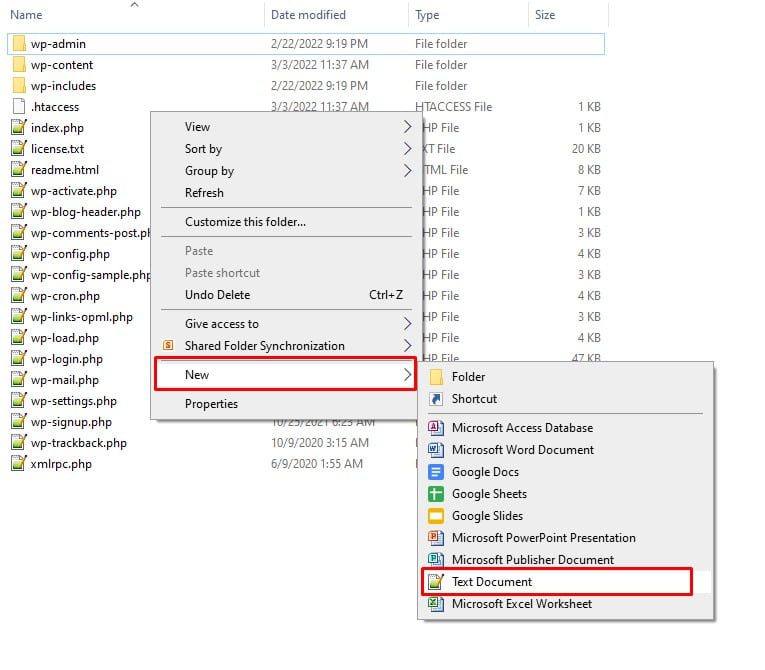
Dodaj lub zmodyfikuj fragment kodu podany poniżej:
Wklej fragment kodu do nowego pliku i dostosuj liczby do swoich potrzeb.
Alternatywnie, jeśli edytujesz istniejący plik, znajdź te same dyrektywy i odpowiednio zmodyfikuj liczby.
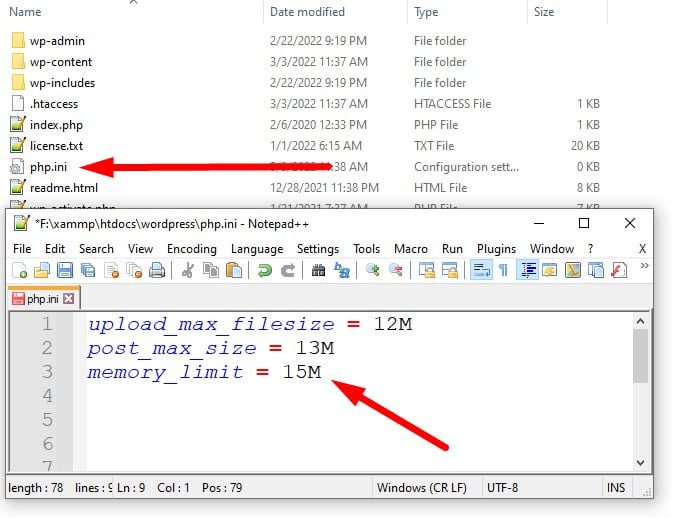
upload_max_filesize = 12M post_max_size = 13M memory_limit = 15MMetoda 3: Naprawianie wartości upload_max_filesize poprzez edycję wartości .htaccess
Dyrektywę upload_max_filesize można również zmodyfikować, edytując plik .htaccess witryny, jeśli tworzenie lub edytowanie pliku php.ini nie działa.

Pierwszą rzeczą, którą musisz zrobić, to połączyć się ze swoją witryną przez FTP i edytować plik .htaccess znajdujący się w jego folderze głównym.
Dodaj następujący fragment kodu, upewniając się, że dostosowałeś wartości zgodnie z wymaganiami:
php_value upload_max_filesize (Value) php_value post_max_size (Value) php_value memory_limit (Value) 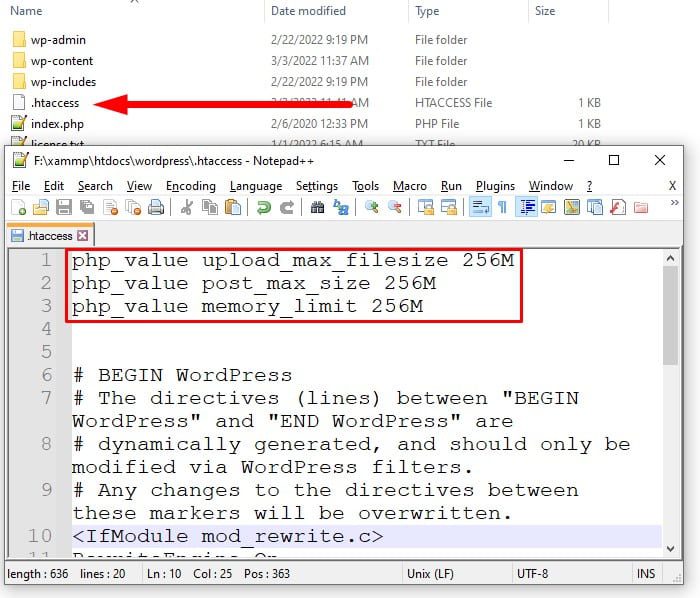
Bonus, dla użytkowników GoDaddy tam:
Jak naprawić błąd „przesłany plik przekracza dyrektywę upload_max_filesize w php.ini” w WordPressie, GoDaddy:
Jeśli masz do czynienia z GoDaddy, przesłany plik przekracza dyrektywę upload_max_filesize w php.ini. błąd podczas próby przesłania nowego motywu do witryny WordPress lub dowolnego dużego pliku.
Następnie wykonaj następujące kroki, a powinieneś być w stanie rozwiązać ten problem:
Krok 1: Kliknij „Moje konto” na pulpicie nawigacyjnym GoDaddy.
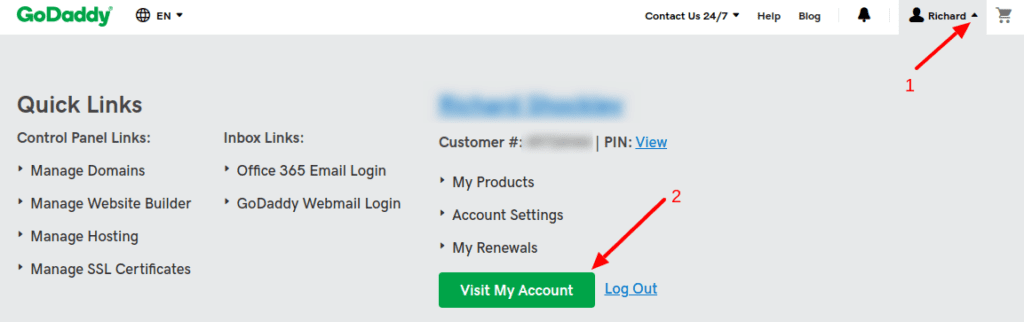
Krok 2: Kliknij zakładkę „Hosting” i przycisk „Zarządzaj”.

Krok 3: Odwiedź panel administracyjny cPanel.
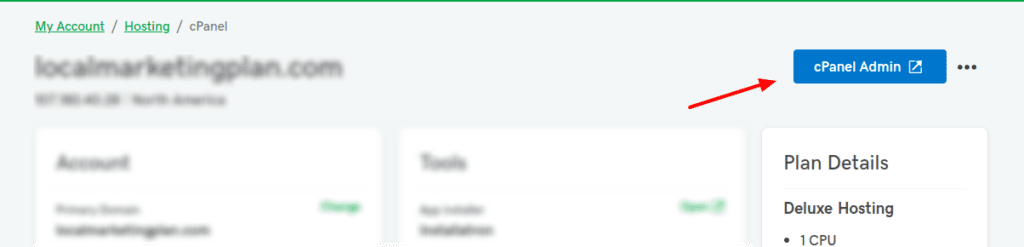
Krok 4: Kliknij ikonę „Menedżer plików”.
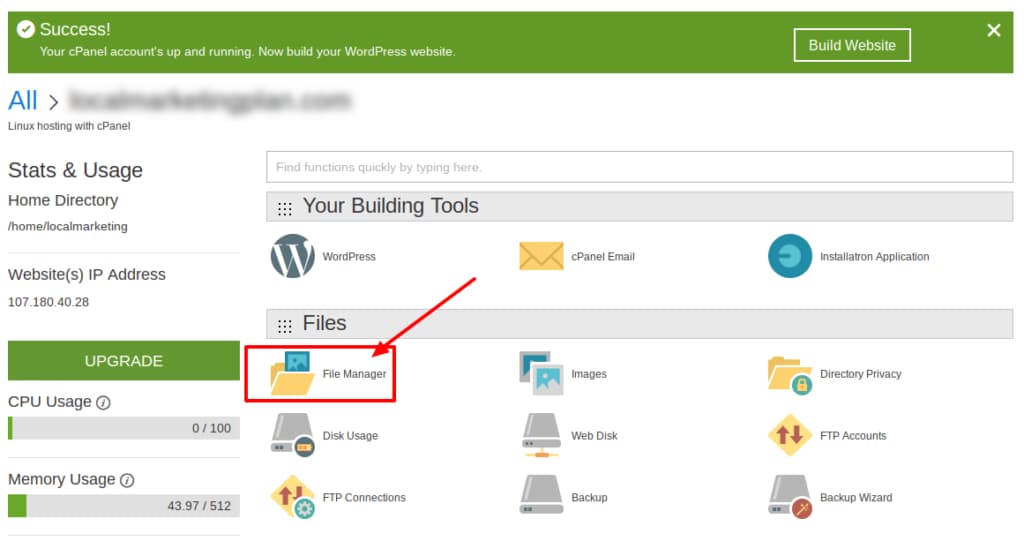
Po kliknięciu "Menedżera plików" zobaczysz menu podręczne, aby wybrać katalog. Wybierz "Korzeń dokumentu dla".
Krok 5: Kliknij prawym przyciskiem myszy plik „ .htaccess ”.
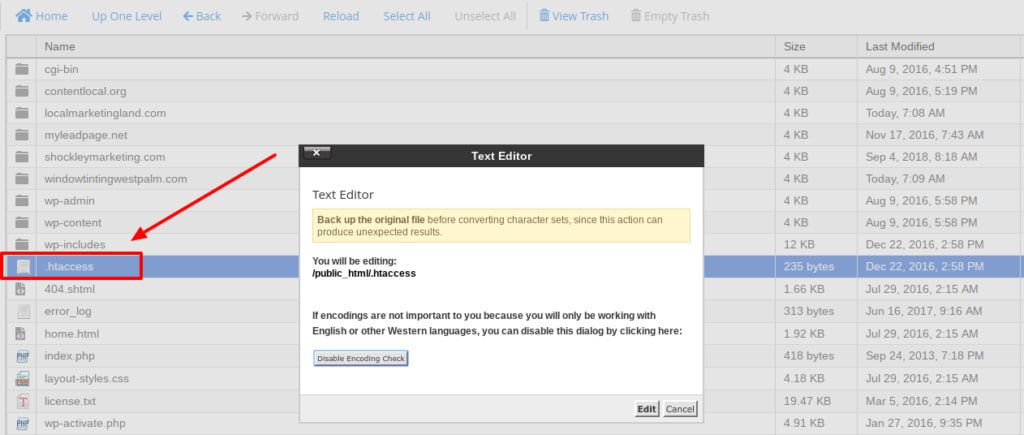
Znajdziesz plik „ .htaccess ” bezpośrednio w folderze „wp-includes”. Następnie kliknij „Edytuj” w wyskakującym okienku.
Krok 6: Dodaj następujący kod i naciśnij Zapisz
php_value upload_max_filesize 256MWykonując te proste kroki, będziesz w stanie rozwiązać, czy przesłany plik przekracza dyrektywę upload_max_filesize w wydaniu php.ini GoDaddy.
I nie tylko GoDaddy; podobne kroki można zastosować w celu rozwiązania tego samego problemu we wszystkich popularnych usługach hostingowych, takich jak – Bluehost, Hostgator, Hostinger, Dreamhost itp.
Streszczenie
Mamy nadzieję, że po pomyślnym zaimplementowaniu wszystkich tych zmian – przesłany plik przekracza dyrektywę upload_max_filesize w php.ini, został rozwiązany.
Jeśli wszystko poszło dobrze, twoja edycja php.ini działała idealnie, a zmienione wartości naprawiły twój problem.
Aby sprawdzić, czy wszystkie zmiany zostały zaimplementowane, po prostu wróć do pulpitu WordPress> Media > Dodaj nowy i spróbuj przesłać plik, który początkowo próbowałeś przesłać. Teraz powinieneś być w stanie przesłać wspomniany plik bez żadnych obaw.
Na koniec mamy nadzieję, że okazało się to pomocne. Podziel się tym z kimś, kto przechodzi podobny problem.

